
Fiecare laptop modern, netbook sau ultrabook are un adaptor WiFi integrat pentru conectarea la rețeaua wireless. Cu dezvoltarea actuală a tehnologiei, aceasta nu mai este o tendință de modă, ci o cerință obligatorie pentru un computer mobil. Pentru a configura Wai-Fi pe un laptop - trebuie doar să faceți câteva lucruri simple. În ciuda simplității aparente a manipulării, există încă utilizatori pentru care această "pădure întunecată". În mod special pentru ei, vă voi spune în detaliu cum să configurați WIFI pe un laptop care rulează sisteme de operare Windows 7 și Windows 8 populare.
Înainte de a accesa setările, verificați dacă adaptorul wireless este pornit, altfel rețeaua nu va putea să se conecteze la nicio rețea. Pentru a face acest lucru, găsiți indicatorul Vai-Fi pe carcasă. Trebuie să fie verde sau albastru. Dacă este aprins în roșu sau deloc - cardul de rețea este cel mai probabil oprit. Pentru ao activa, trebuie să găsiți pe tastatură un buton cu o pictogramă sub forma unei antene.
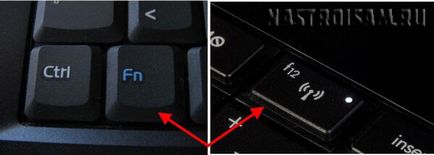
Apăsați-l împreună cu tasta funcțională Fn. La unele modele, se face un buton separat pe carcasă. Dacă există dificultăți - aflați cum să activați WiFi-ul pe laptop.
Configurarea rețelei wireless în Windows 8 și 8.1
Voi începe cu această versiune de Windows, în primul rând pentru că noile laptop-uri sunt în mare parte cu acest sistem preinstalat.
Mai întâi găsim în tava de sistem - în partea dreaptă, în apropierea ceasului - pictograma conexiunii la rețea:
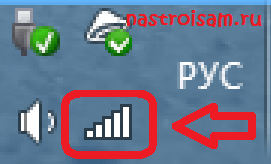
Facem clic pe el. Lista de rețele wireless disponibile va apărea în partea dreaptă:

Noi alegem de la ei, bifați caseta de selectare "Conectați automat":

Facem click pe butonul "Conectare".
Windows 8 va cere să introduceți parola pe WiFi:
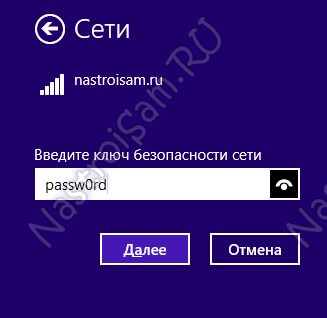
După aceasta, vom fi întrebați dacă vrem ca resursele deschise ale calculatorului nostru să fie accesibile altora:
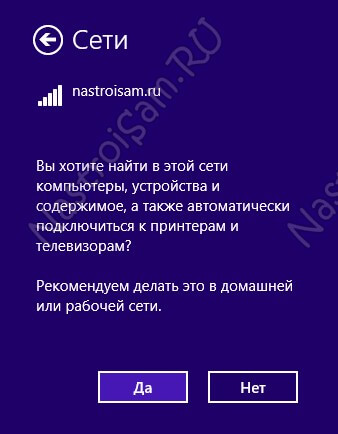
Dacă această rețea de domiciliu - a ta sau a prietenilor - este de acord în liniște. În rețelele clienților de cafenele și centre comerciale este mai bine să nu faceți acest lucru.
Dacă vă conectați cu succes la rețea, veți vedea sub numele său în listă semnătura - "Conectat":
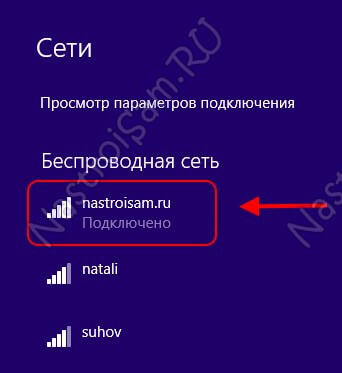
Configurarea WiFi în Windows 7
Aici toate acțiunile sunt identice. Diferența este numai în interfață.
Selectați pictograma de rețea din bara de sistem și faceți clic pe ea:
Se va deschide un meniu cu o listă de rețele Wai-Fee disponibile:
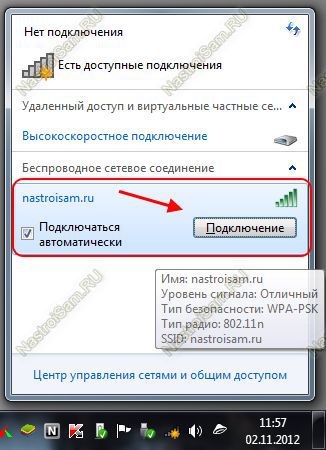
Găsiți cea potrivită, bifați caseta de selectare "Conectați automat" și faceți clic pe butonul "Conectare".
Windows vă va solicita să introduceți cheia de rețea. Introduceți-l:

Există încă un punct în configurarea Wai-Fi pe laptop. care nu trebuie ratat. Problema este că pe dispozitivele mobile sistemul de operare pentru a economisi bateria ocazional și fără să poată deconecta adaptoarele de rețea. De la sine, cu conexiunea wireless veți dispărea. Pentru a evita acest lucru, trebuie să faceți clic dreapta pe pictograma adaptorului de rețea și să selectați elementul de meniu "Proprietăți". În fereastra care se deschide, faceți clic pe butonul "Configurare". Astfel, veți intra în proprietățile cărții de rețea:
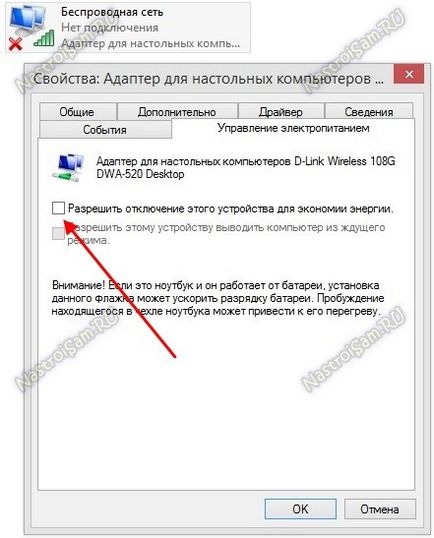
Deschideți fila "Power Management" și debifați opțiunea "Permiteți dezactivarea acestui dispozitiv pentru economisirea energiei". Apăsați butonul OK. Doar în cazul în care, aș recomanda repornirea sistemului de operare al laptopului.